添加动画
添加动画
动画是一种视觉效果,可以为文本、对象和图形添加动画效果,使您的演示文稿更加生动,并强调重要信息。您可以控制文本、对象和图形的移动、颜色和大小。
应用动画效果
- 切换到顶部工具栏的动画选项卡,
- 选择要应用动画效果的文本、对象或图形元素,
- 从动画库中选择一个动画效果,
- 通过点击动画库旁边的参数选择动画效果的移动方向。列表中的参数取决于您应用的效果。
您可以在当前幻灯片上预览动画效果。默认情况下,添加到幻灯片的动画效果会自动播放,但您可以关闭此功能。在动画选项卡中点击预览下拉菜单,并选择一种预览模式:
- 预览:点击预览按钮时显示预览,
- 自动预览:当您将动画添加到幻灯片或替换现有动画时自动显示预览。
动画类型
所有动画效果都列在动画库中。点击下拉箭头打开。每个动画效果都用星形图标表示。动画根据发生的时间点进行分组:
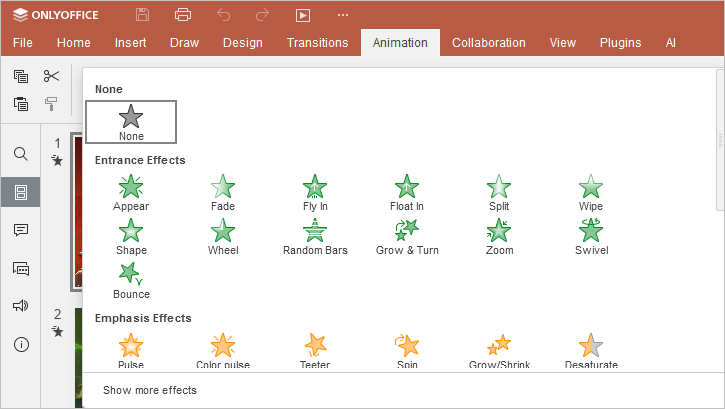
进入效果决定对象如何出现在幻灯片上,在库中用绿色表示。
强调效果通过改变对象的大小或颜色来强调对象并吸引观众的注意,在库中用黄色或双色表示。
退出效果决定对象如何从幻灯片上消失,在库中用红色表示。
运动路径决定对象的移动及其路径。库中的图标代表建议的路径。还提供自定义路径选项。要了解更多信息,请阅读以下文章。
向下滚动动画库以查看库中包含的所有效果。如果在库中没有看到所需的动画,请点击库底部的显示更多效果选项。
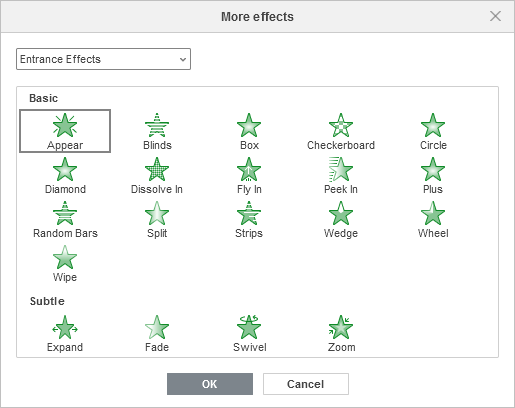
在这里,您将找到动画效果的完整列表。效果还根据其对观众的视觉影响进行分组。
- 进入、强调和退出效果按基本、微妙、适中和激动人心分组。
- 运动路径效果按基本、微妙和适中分组。
应用多个动画
您可以为同一对象添加多个动画效果。要添加一个动画,
- 点击动画选项卡上的添加动画按钮。
- 动画效果列表将打开。重复上述步骤3和4以应用动画。
如果您使用动画库而不是添加动画按钮,第一个动画效果将被新效果替代。对象旁边的小方块显示应用效果的顺序编号。
一旦您为对象添加了多个效果,动画库中将出现多个动画图标。
![]()
更改幻灯片上动画效果的顺序
- 点击动画方块标记。
- 点击动画选项卡上的
 或
或 箭头以更改幻灯片上出现的顺序。
箭头以更改幻灯片上出现的顺序。
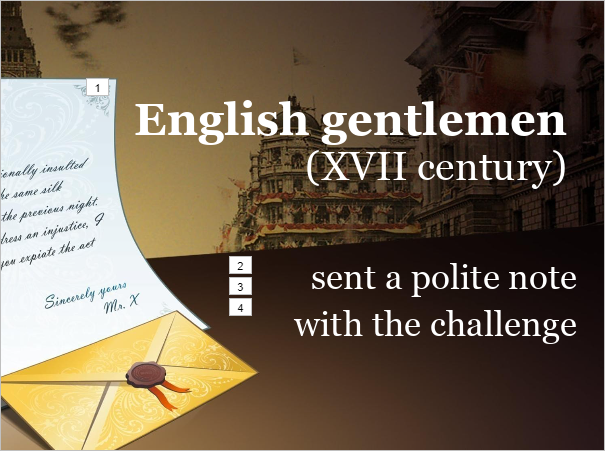
设置动画时间
使用动画选项卡上的时间选项来设置幻灯片上动画的开始、持续时间、延迟、重复和倒带。
动画开始选项
- 单击时 – 动画在您点击幻灯片时开始。这是默认选项。
- 与上一动画同时 – 动画在上一个动画效果开始时开始,效果同时出现。
- 上一动画之后 – 动画在上一个动画效果之后立即开始。
注意:动画效果在幻灯片上会自动编号。所有设置为与上一动画同时和上一动画之后的动画将采用与其连接的动画的编号,因为它们将自动出现。

动画触发选项
点击触发器按钮并选择一个合适的选项:
- 按点击顺序 – 每次点击幻灯片上的任意位置时开始下一个动画。这是默认选项。
- 点击 – 当您点击从下拉列表中选择的对象时开始动画。
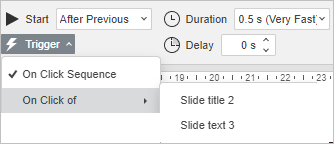
其他时间选项

持续时间 – 使用此选项确定动画显示的时间长度。从菜单中选择一个可用选项,或输入所需的时间值。
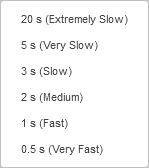
延迟 – 如果您希望所选动画在指定时间内显示,或需要在效果之间暂停,请使用此选项。使用箭头选择所需的时间值,或输入以秒为单位的必要值。
重复 – 如果您希望动画显示多次,请使用此选项。点击重复框并选择一个可用选项,或输入您的值。
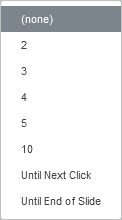
倒带 – 如果您希望在动画结束时将对象恢复到其原始状态,请选中此框。
动画颜色选项
您可以为改变颜色的动画效果设置最终颜色。
点击顶部工具栏的参数按钮,并在主题颜色或标准颜色调色板上选择所需颜色。
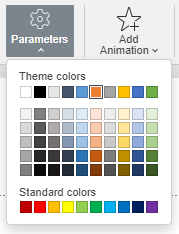
动画窗格
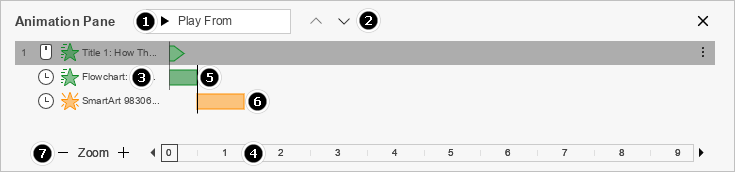
动画窗格显示设置的动画,并允许更轻松地管理动画。
- 播放全部 - 点击此按钮播放所有当前创建的动画。
- 播放选定的 - 点击此按钮播放所有当前选定的动画。在播放期间,列表中仅显示选定的动画。
- 从此处播放 - 点击此按钮从选定的动画开始播放,并按列表顺序播放。在播放期间,列表中仅显示选定的动画。
- 停止 - 点击此按钮停止动画播放。
- 使用
 和
和 按钮更改幻灯片上对象动画的顺序。
按钮更改幻灯片上对象动画的顺序。 - 要设置开始点,右键点击动画或点击动画右侧的更多按钮。
- 幻灯片的时间轴显示在动画窗格下方。
- 要更改动画的持续时间,点击并拖动窗格上的结束点到所需的时间点。
- 要在时间轴上移动动画,右键点击其在窗格上的图形表示并拖动到所需的时间点。
- 使用缩放界面按钮放大或缩小时间轴。